Um dos aborrecimentos mais comentados no Windows Vista são os prompts do UAC que aparecem constantemente quando você tenta fazer alterações no sistema. É especialmente irritante quando muitas vezes você precisa executar uma ferramenta específica que requer o modo de administrador para ser executada. Felizmente, há um hack simples que você pode fazer para criar um atalho do modo de administrador que não solicita o UAC.
Nota: Isso também deve funcionar no Windows 7.
Isso funciona configurando uma tarefa agendada para executar o aplicativo no modo Administrador e, em seguida, configurando um atalho separado que informa a tarefa agendada para ser executada. Se isso parece difícil, realmente não é ... apenas siga as instruções abaixo.
Nota: Como você é obrigado a clicar em um prompt do UAC para configurar a tarefa agendada, não é realmente uma falha de segurança.
Crie o item de tarefa agendada
Abra o Agendador de Tarefas através da caixa de pesquisa do menu iniciar (normalmente você pode apenas digitar tarefa ) e, à direita, clique no link "Criar tarefa":
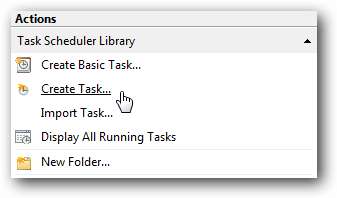
A primeira coisa que você precisa fazer é dar à tarefa um nome curto e simples, de preferência sem espaços. Em seguida, marque a caixa “Executar com os maiores privilégios” (muito importante)
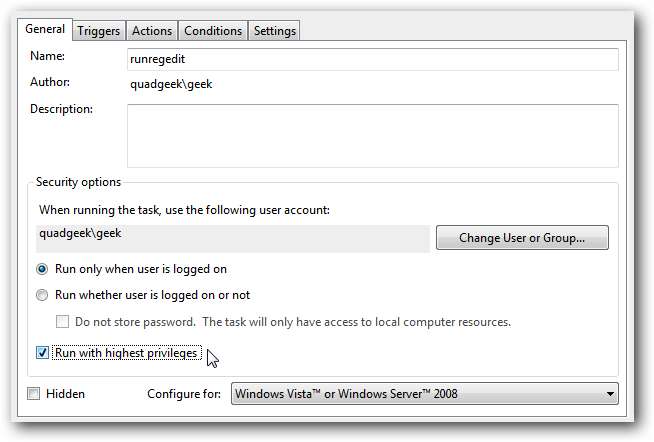
Agora mude para a guia Ações, clique no botão Novo e navegue até o aplicativo que você está tentando iniciar.
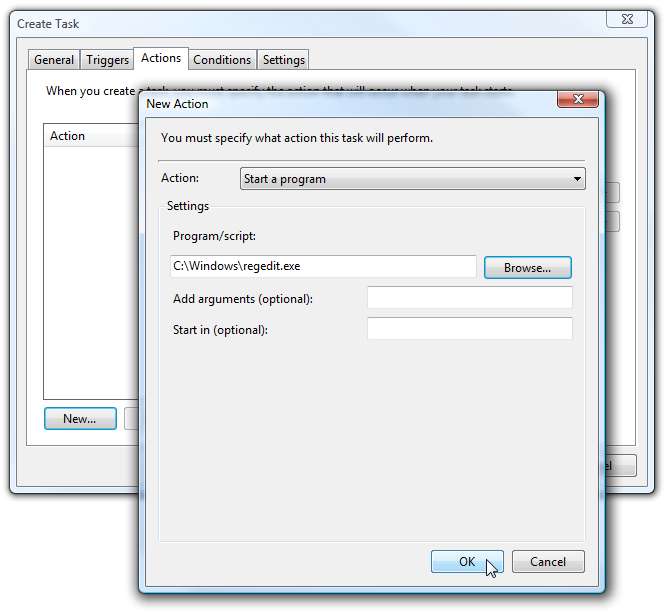
Feche as caixas de diálogo clicando no botão OK, que deve criar a nova tarefa na lista. Você pode clicar com o botão direito do mouse e escolher “Executar” neste ponto, simplesmente para se certificar de que o aplicativo será iniciado da maneira que você esperava.

Neste ponto, nossa configuração de tarefas agendadas está concluída, então você pode fechar se quiser ... contanto que você se lembre do nome que usou para a tarefa.
Crie o atalho para iniciar a tarefa
Clique com o botão direito em qualquer lugar da área de trabalho e escolha Novo \ Atalho no menu.

Agora é aqui que a verdadeira mágica acontece ... precisamos adicionar um comando que irá executar a tarefa agendada, passando o nome da tarefa que usamos. Como você pode ver, eu usei runregedit como o nome da tarefa.
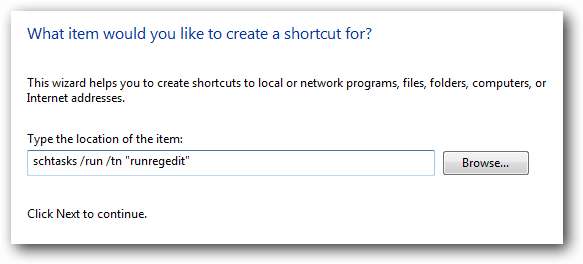
Certifique-se de inserir o nome da tarefa assim, substituindo as letras maiúsculas pelo nome de sua tarefa. (Não diferencia maiúsculas de minúsculas)
schtasks / run / tn “TASKNAMEINQUOTES”
Agora dê ao seu atalho um nome útil e clique em próximo para criá-lo.
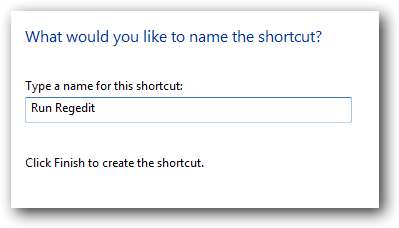
Neste ponto, você deve ter um atalho que iniciará o aplicativo no modo de administrador.

Mas podemos ajustá-lo um pouco mais ... abra as propriedades do atalho e, em seguida, altere o menu suspenso Executar para “Minimizado” (para ocultar o utilitário de linha de comando schtasks) e clique em Alterar ícone.
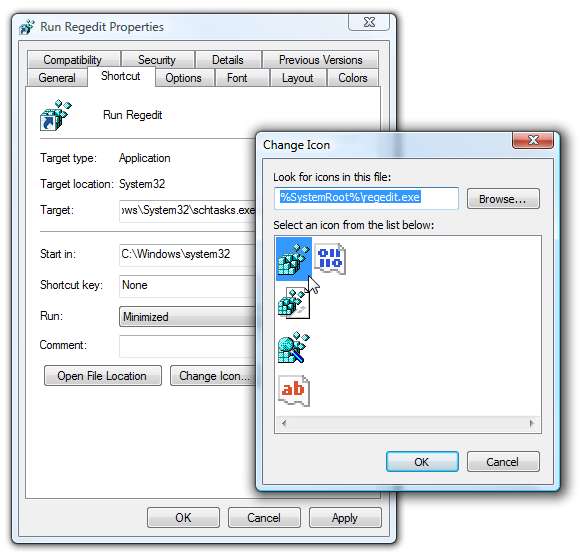
A coisa mais simples a fazer é apenas navegar até o aplicativo que você está abrindo com o atalho ... e você deverá ver os ícones do próprio aplicativo.

Portanto, agora você tem um ícone bonito que inicia um aplicativo no modo Administrador ... sem nenhum aviso.







